Да бисте цртали у стопама и инчима у АутоЦАД-у, идите на Дравинг Утилитиес одељак онда Јединице. Одавде можете променити тип у Архитектонски. Такође можете подесити жељену прецизност у деловима инча. Подешавање јединица за цртање на архитектонске утиче на било коју команду која захтева дужину или величину, као и на команде које мере. Промена јединица цртежа неће променити мере онога што сте већ нацртали – то ће утицати само на начин на који се приказује вама, цртачу.
Подразумевани кориснички интерфејс
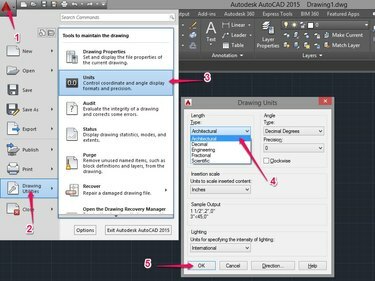
Како променити јединице за цртање у стопе и инче у АутоЦАД-у
Кредит за слику: Тим Асхвоод
Корак 1
Кликните АутоЦАД икона у горњем левом углу АутоЦАД интерфејса.
Видео дана
Корак 2
Кликните Дравинг Утилитиес одељак.
Корак 3
Кликните Јединице.
Корак 4
Кликните на падајући мени испод Тип и изаберите Архитектонски.
Корак 5
Кликните ок да потврдите промену.
Класични кориснички интерфејс

Како прећи на стопе и инче у класичном АутоЦАД корисничком интерфејсу.
Кредит за слику: Тим Асхвоод
Ако користите класични АутоЦАД кориснички интерфејс или верзију АутоЦАД-а која нема интерфејс у стилу траке, користите алтернативни метод да промените јединице приказа.
Корак 1
Кликните Формат наслов менија на врху интерфејса.
Корак 2
Кликните Јединице опција менија.
Корак 3
Сада сте суочени са истим прозором јединица за цртање који је универзалан у свим верзијама АутоЦАД-а. Кликните на падајући мени испод Тип и изаберите Архитектонски.
Корак 4
Кликните ок да потврдите промену.
Команда ЈЕДИНИЦЕ
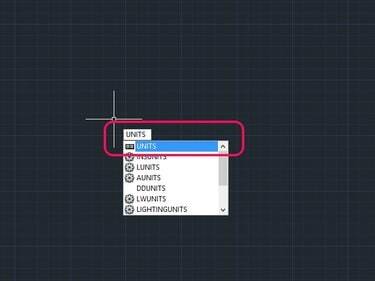
Коришћење команде УНИТС за отварање прозора јединица за цртање.
Кредит за слику: Тим Асхвоод
Без обзира на верзију АутоЦАД-а коју користите, можете ићи директно на прозор јединица за цртање помоћу команде УНИТС.
Корак 1
Тип ЈЕДИНИЦЕ у командну линију АутоЦАД-а.
Корак 2
Кликните на падајући мени испод Тип и изаберите Архитектонски.
Корак 3
Кликните ок да потврдите промену.
Савет
Користите прозор јединица за цртање да промените Угао јединице или Основни угао јединице.




